Bí quyết khôi phục ảnh mờ đạt hiệu quả vượt trội
Nội dung bài viết
Bạn đã nắm trong tay cách phục hồi ảnh bị mờ chưa? Khám phá ngay những phương pháp tối ưu để khôi phục ảnh mờ trên cả máy tính và điện thoại thông qua bài viết chi tiết dưới đây.

1. Phục hồi ảnh bị mờ trên điện thoại
1.1. Ứng dụng Snapseed
Snapseed, ứng dụng chỉnh sửa ảnh miễn phí và đa năng được phát triển bởi Google, là công cụ lý tưởng để bạn tải về và sử dụng trên điện thoại.
- Link tải Snapseed cho Android: https://play.google.com/store/apps/details?id=com.niksoftware.snapseed&hl=vi&gl=US
- Link tải Snapseed cho iOS: https://apps.apple.com/vn/app/snapseed/id439438619?l=vi
Bước 1: Mở ứng dụng Snapseed, nhấn vào biểu tượng dấu + (1) => Chọn bức ảnh cần làm nét (2).
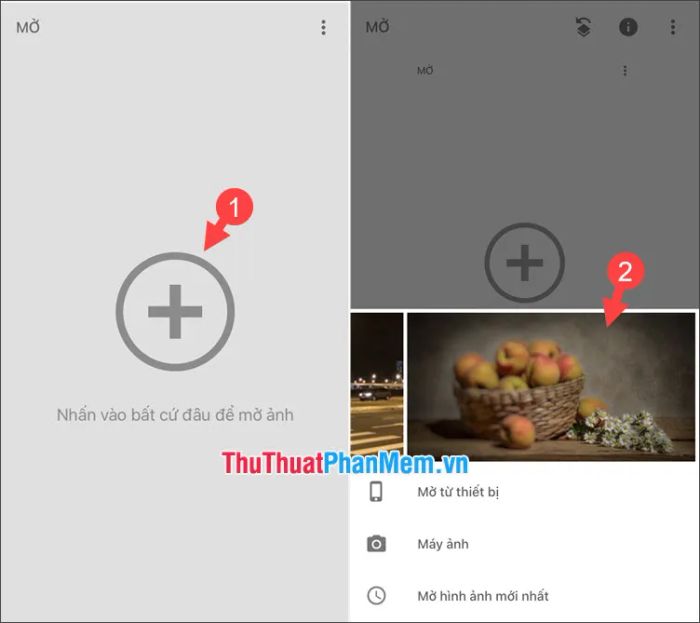
Bước 2: Chọn Công cụ (1) => Chi tiết (2) => nhấn vào biểu tượng Điều chỉnh (3).
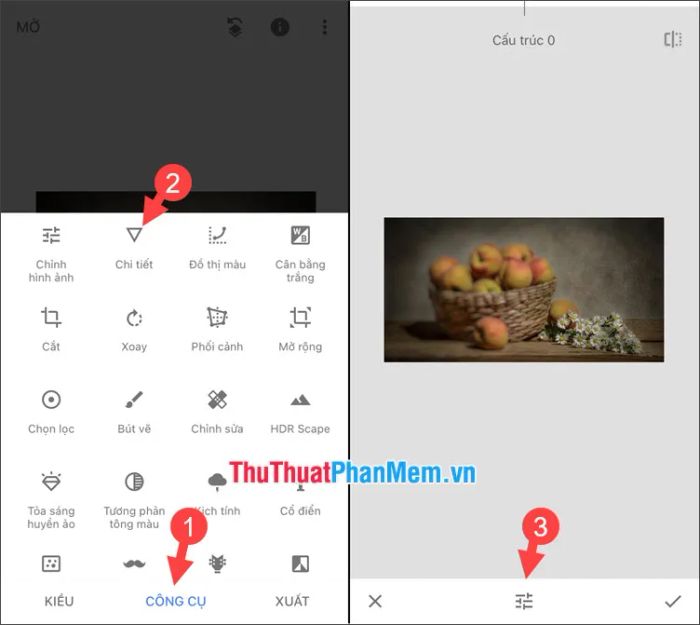
Bước 3: Điều chỉnh hai thông số Cấu trúc và Độ sắc nét (1) lên mức 100. Sau đó, nhấn vào biểu tượng dấu tích (2) để lưu lại thay đổi.
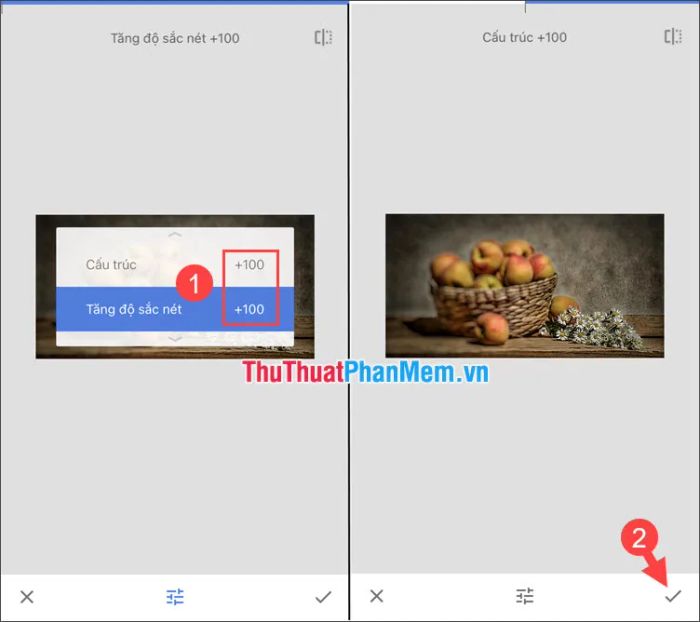
Bước 4: Chọn Xuất (1) => Lưu (2) để lưu ảnh đã chỉnh sửa vào thiết bị của bạn.
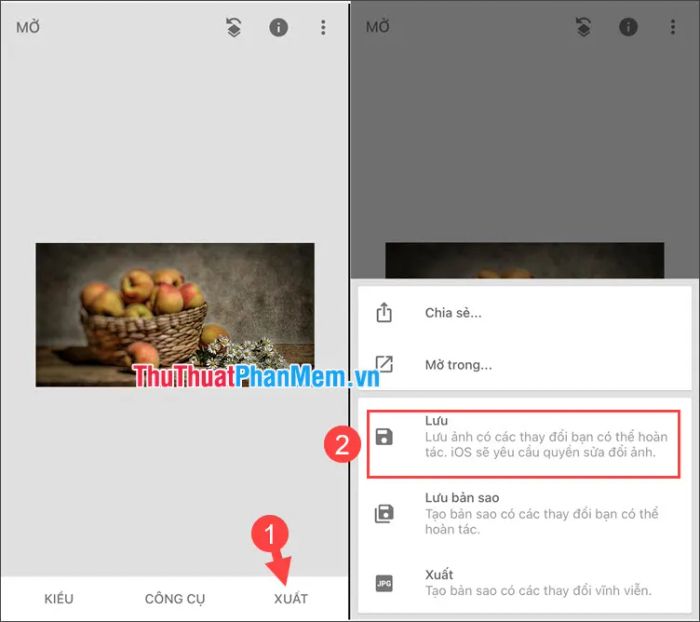
1.2. Sử dụng ứng dụng Pixlr
Pixlr là ứng dụng chỉnh sửa ảnh miễn phí với nhiều tính năng nổi bật, bao gồm khả năng làm nét ảnh bị mờ. Bạn có thể tải Pixlr về điện thoại ngay tại đây.
- Link tải Pixlr cho Android: https://play.google.com/store/apps/details?id=com.pixlr.express&hl=vi&gl=US
- Link tải Pixlr cho iOS: https://apps.apple.com/us/app/pixlr-photo-collages-effect/id526783584
Bước 1: Mở ứng dụng Pixlr, nhấn vào mục photos (1) => chọn ảnh bị mờ cần khôi phục (2).
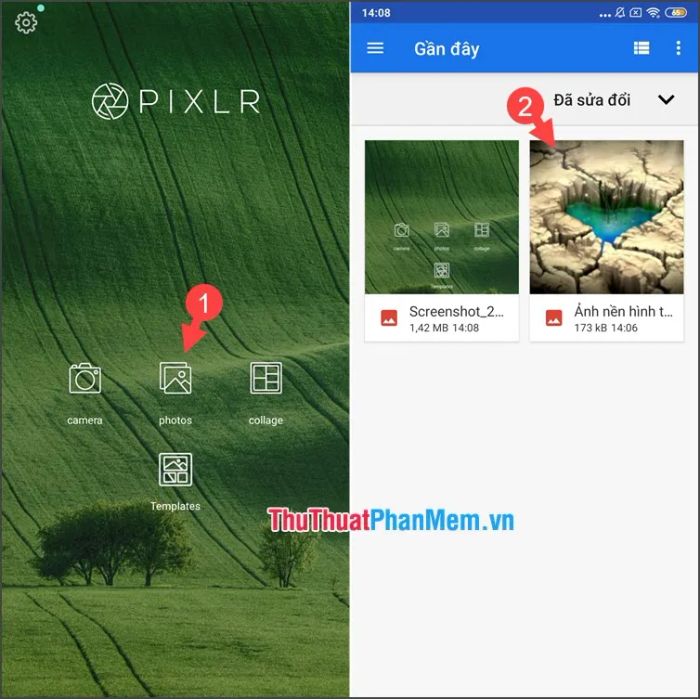
Bước 2: Nhấn vào công cụ Tool (1) => chọn sharpen (2).
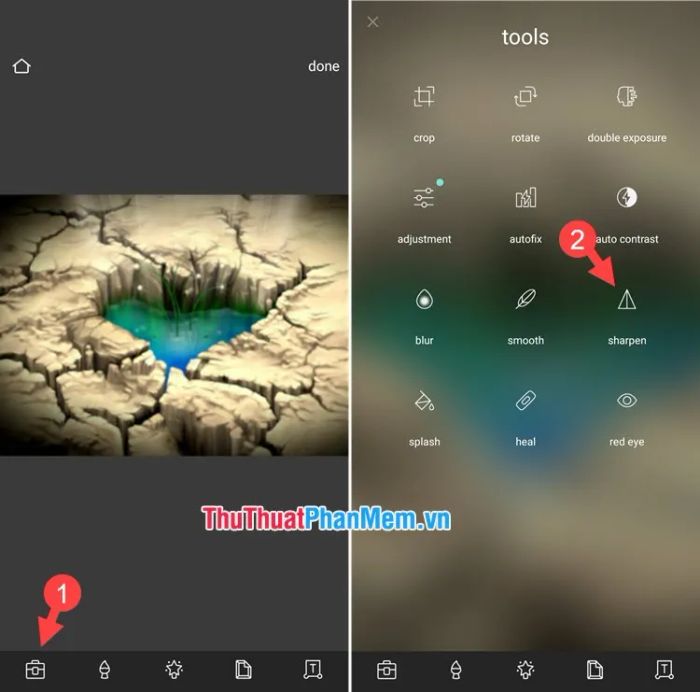
Bước 3: Kéo thanh trượt trong mục sharpen (1) sang phải để tăng độ sắc nét. Sau đó, nhấn vào dấu tích (2) => chọn done (3).
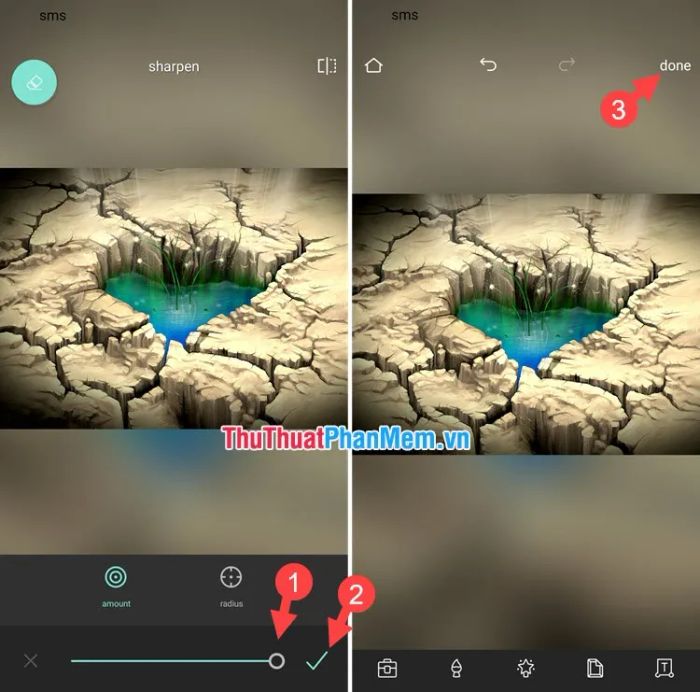
Bước 4: Nhấn vào Save image (1) => chọn No (2) => đặt kích thước là Max (3) => nhấn OK (4).
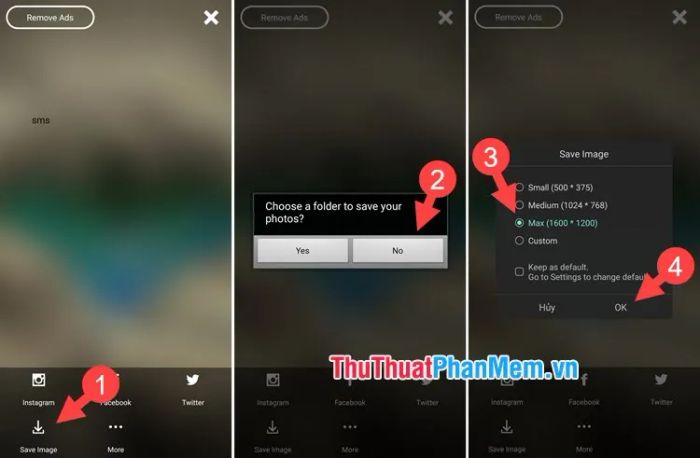
2. Phục hồi ảnh bị mờ trên máy tính
2.1. Phục hồi ảnh bị mờ với công cụ SHARPEN IMAGE ONLINE
Bước 1: Truy cập https://pinetools.com/sharpen-image thông qua trình duyệt của bạn.
Sau đó, nhấp vào Chọn tệp để tải lên ảnh từ máy tính.
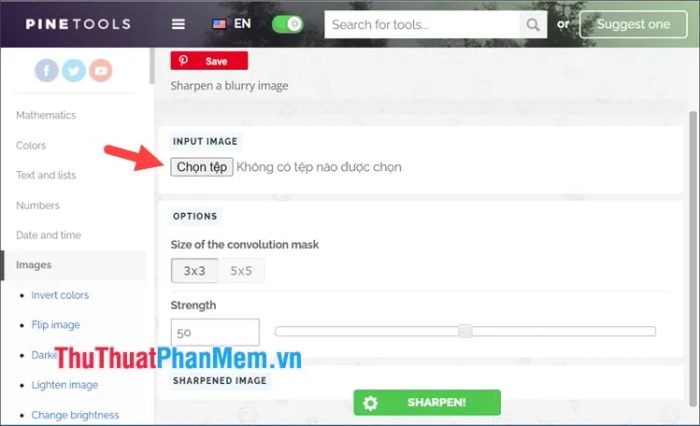
Bước 2: Chọn ảnh cần phục hồi (1) => nhấn Open (2).
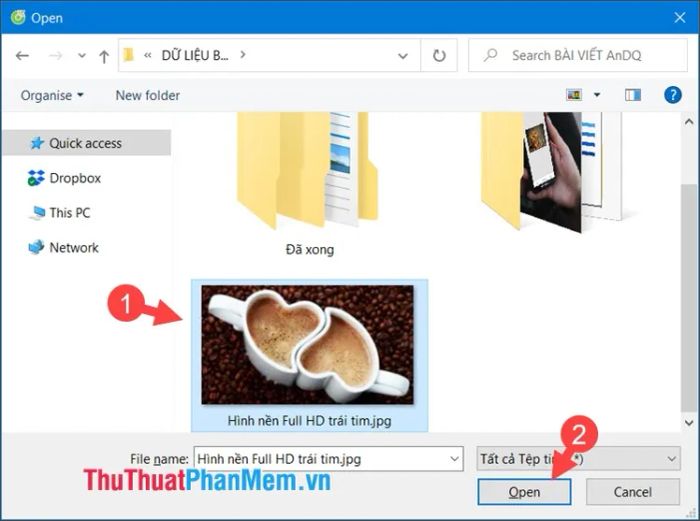
Bước 3: Kéo thanh trượt tại mục Strength sang phải (1) => nhấp vào Sharpen! (2) để tăng độ sắc nét cho ảnh.

Bước 4: Nhấp vào tên định dạng ảnh để tải xuống hình ảnh đã được làm nét về máy tính.
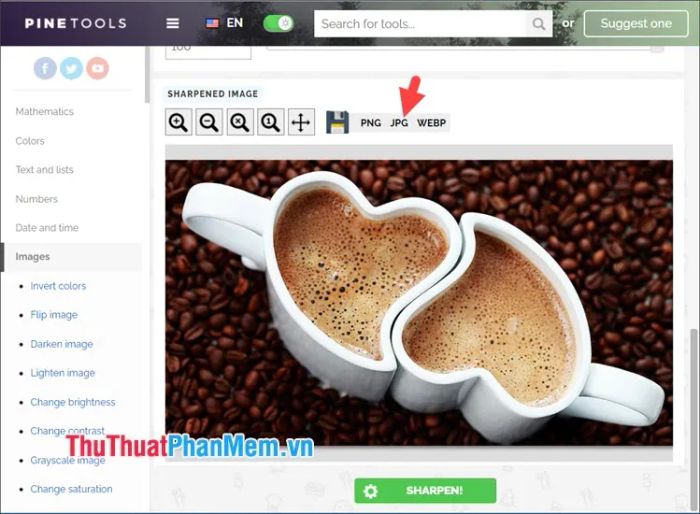
2.2. Phục hồi ảnh bị mờ bằng Photoshop
Photoshop, phần mềm chỉnh sửa ảnh chuyên nghiệp, cung cấp nhiều công cụ để khôi phục ảnh bị mờ. Bạn có thể tham khảo hướng dẫn chi tiết trong bài viết này từ Tripi.
Hướng dẫn làm nét ảnh bằng Photoshop
2.3. Phục hồi ảnh mờ với SmartDeblur
Bước 1: Truy cập http://smartdeblur.net/download.html để tải phần mềm SmartDeblur về máy tính.
Sau đó, mở phần mềm và nhấp vào Open để chọn ảnh bị mờ cần chỉnh sửa.
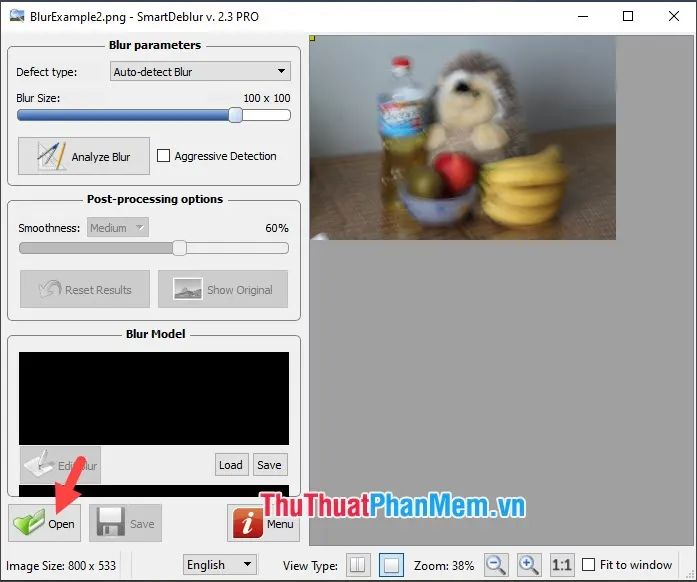
Bước 2: Chọn ảnh bị mờ cần xử lý (1) => nhấn Open (2).
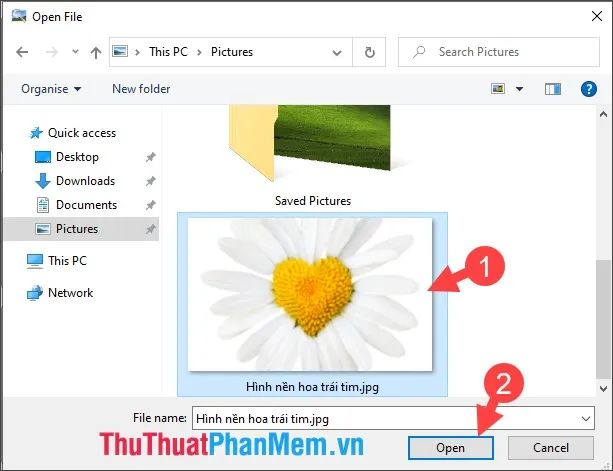
Bước 3: Nhấp vào Auto-detect Blur (1) => chọn Analyzer Blur (2).
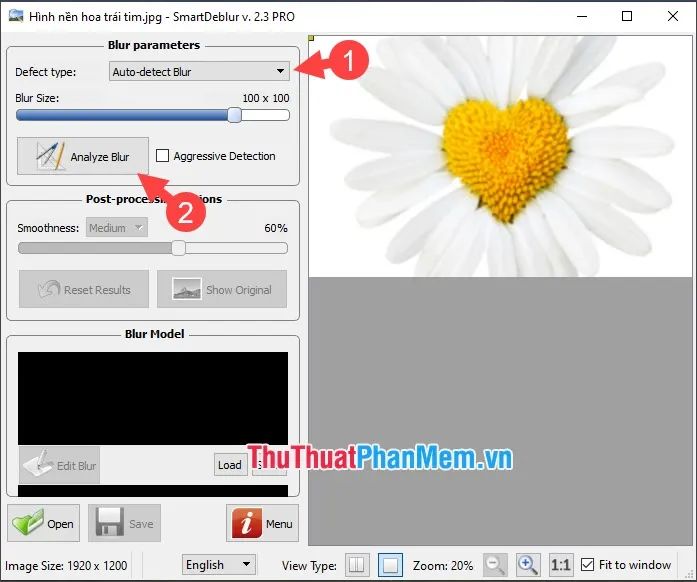
Sau đó, nhấn OK để phần mềm tiến hành quét và phân tích hình ảnh.
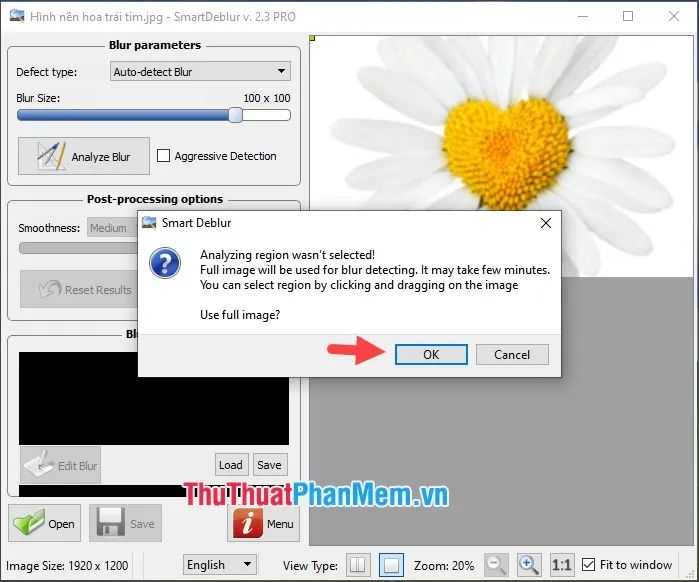
Bước 4: Khi quá trình xử lý hoàn tất và ảnh đã được làm nét, nhấp vào Save để lưu ảnh về máy tính.

Với những phương pháp khôi phục ảnh bị mờ được chia sẻ trong bài viết, bạn có thể dễ dàng làm rõ các bức ảnh một cách nhanh chóng và hiệu quả. Chúc bạn thực hiện thành công!
Có thể bạn quan tâm

6 trường mầm non công lập chất lượng hàng đầu tại quận 11, TP.HCM

Top 8 máy nghe tim thai tại nhà chất lượng nhất hiện nay

Kem lót dạng xịt là gì? Top 7 sản phẩm xịt kem lót đang được yêu thích nhất hiện nay

Top 10 Thương hiệu mỹ phẩm nổi bật cho da mụn

Top 3 Trung tâm luyện thi TOEIC uy tín tại Bắc Ninh


